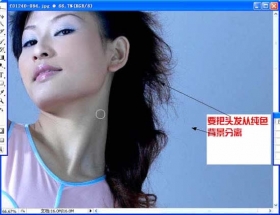抠发丝,用PS中图层混合模式给杨幂单色照片抠图(2)
第二步:添加背景观察层
为了便于抠图后的观察,我们通常都会建立一个单色的背景图层做观察,看抠图是否得到较好的细节,这个背景图层可以提前建立。
顺便把刚才抠出的多余背景选区删除,为了后面的方便讲解,这里给素材重新命名为人物素材。
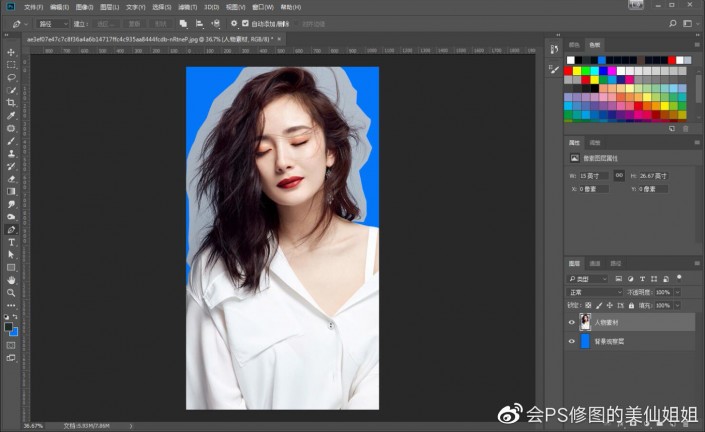
添加背景观察层
第三步:建立发丝图层
现在的问题,就是抠发丝了,可能很多同学会问,为什么不用快速选择工具+选择并遮住?
对于长发丝,这个方法会比较实用,所以就不考虑选择并遮住了。
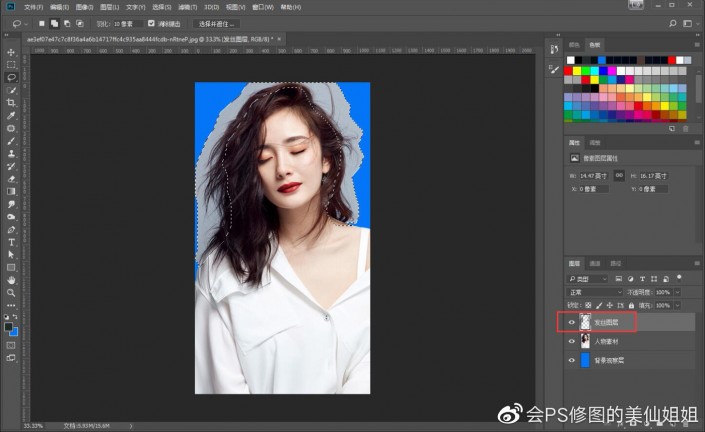
建立发丝选区
第四步:将背景色改为白色
1.先隐藏人物素材图层,
2.在发丝图层上方建立一个色阶层,并且使用剪切蒙版http://www.16xx8.com/tags/38847/,因为只需要把发丝图层的背景改成白色;
3.选择色阶中的第白场吸管,如图所示,色阶中的三个吸管,从上至下,第一个是黑场,专用来吸黑色,第二个为灰场,主要吸取灰色部分,第三个则是白场,用来吸白色部分。
4.用白场吸管工具,在背景上点击,注意不要点到头发丝,因为背景色是头发丝浅的,所以我们就使用白场吸管将背景改成白色。
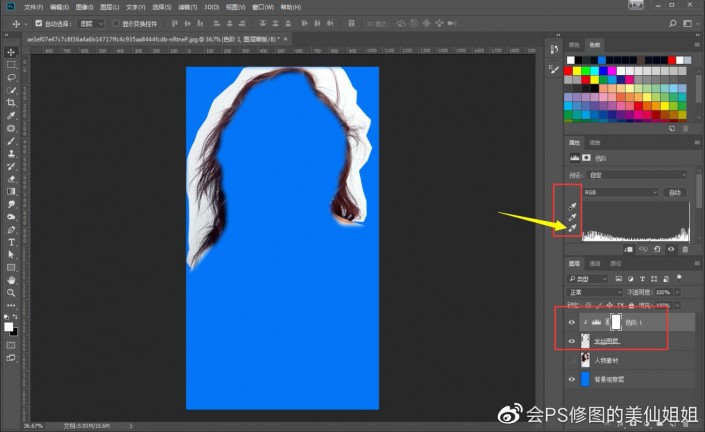
发丝图层背景改成白色
第五步:将发丝图层模式改为正片叠底,得到分离好的丝发图层;
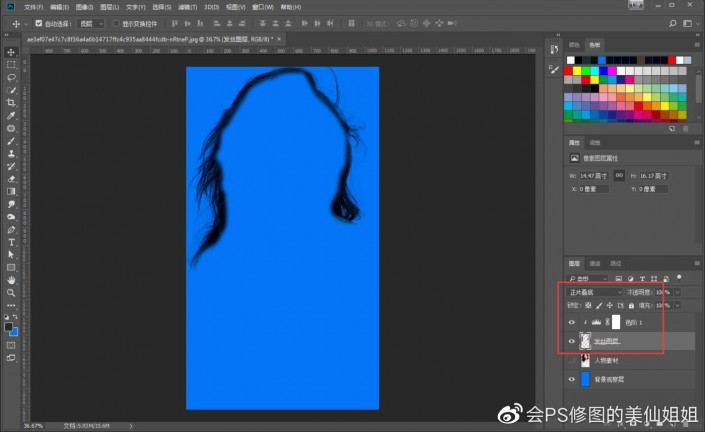
使用混合模式-正片叠底,抠图发丝
第六步:擦除人物素材图层发丝周边背景
到了这一步,我们刚才做人物和发丝分离图层的作用就显现了,上一步已将发丝周边的背景去除,抠出了发丝;
现在,将人物素材图层打开,然后擦除发丝周边的背景,添加一个图层蒙版,使用白色画笔,擦除图中红色线框起来的部分,注意靠近人物肩膀和头发与背景边缘时,适当缩小画笔,避免过多擦拭。
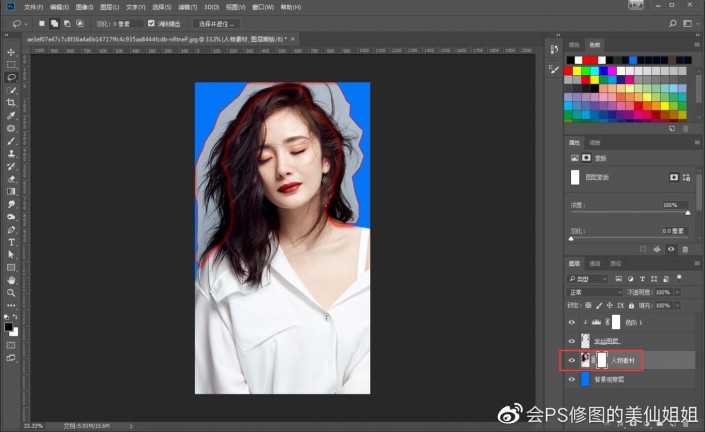
擦除人物素材图层的背景
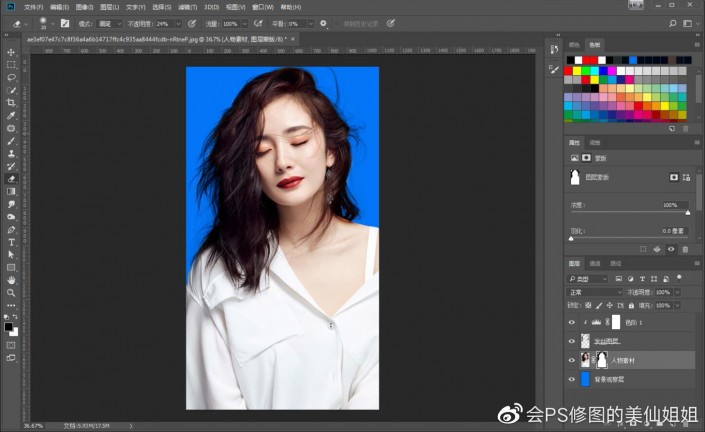
人物素材图层擦除背景色后的效果
第七步:适当提亮发线图层
抠图工作已完成,这时候,发丝图层的颜色对比原图是比较深的,毕竟是使用了正片叠底,颜色加深了,这时候需要调亮一下。
在这里,我是建了一个柔光图层,用白色的画笔将发丝周边深色的地方涂抹,画笔不透明度在20%左右即可,得到最终效果。
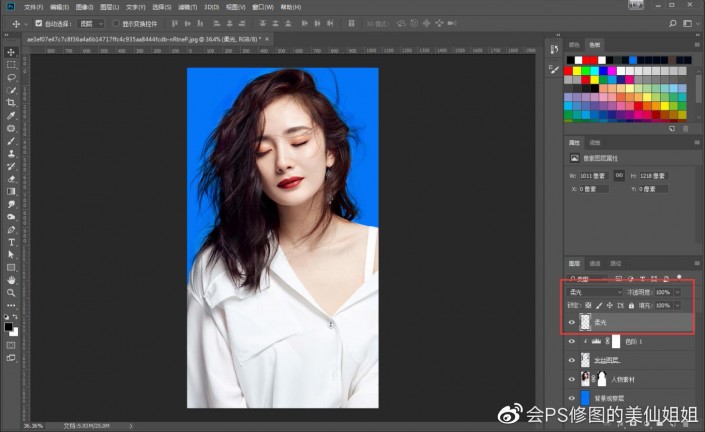
最终效果
最后,把除了背景观察层的所有图层建一个组,就可以把抠好的人物自由的移到其它背景里了。
本次的抠图方法,就是做了一个分离抠图,重点还是在发丝,发丝部分可以将背景颜色很好的分离,那么抠图效果就很好,混合模式抠图方法还是比较简单的,大家可以自己练习,像证件照背景换色,也同样可以用这个方法。
学习 · 提示
相关教程

 学习PS请到www.16xx8.com
学习PS请到www.16xx8.com